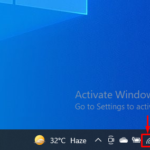En Discord, los jugadores pueden transmitir en vivo, compartir pantallas y chatear con amigos a través de llamadas de audio/video y mensajes de texto mientras juegan. Esta aplicación es más estable porque lanza nuevas actualizaciones de vez en cuando y mejora sus características. Pero desafortunadamente, a veces, muchos usuarios necesitan ayuda con el problema de que su aplicación Discord se atasca en la verificación de actualizaciones.
Este artículo explorará las posibles soluciones para abordar el problema de comprobación de actualizaciones atascado en Discord.
¿Cómo arreglar Discord atascado al buscar problemas de actualizaciones?
Para solucionar el problema de actualizaciones de Discord especificado, consulte las soluciones que se enumeran a continuación:
- Ejecutar Discord como administrador
- Actualizar discordia manualmente
- Deshabilitar Windows Defender
- Borrar la carpeta de caché de Discord
- Desactivar la protección en tiempo real
¡Discutamos todas las soluciones mencionadas anteriormente una por una!
Solución 1: Ejecute Discord como administrador
A veces, Discord no obtiene los privilegios del sistema adecuados, por lo que las actualizaciones se atascan. Para abordar el problema especificado, intente iniciar Discord como administrador usando el menú Inicio:
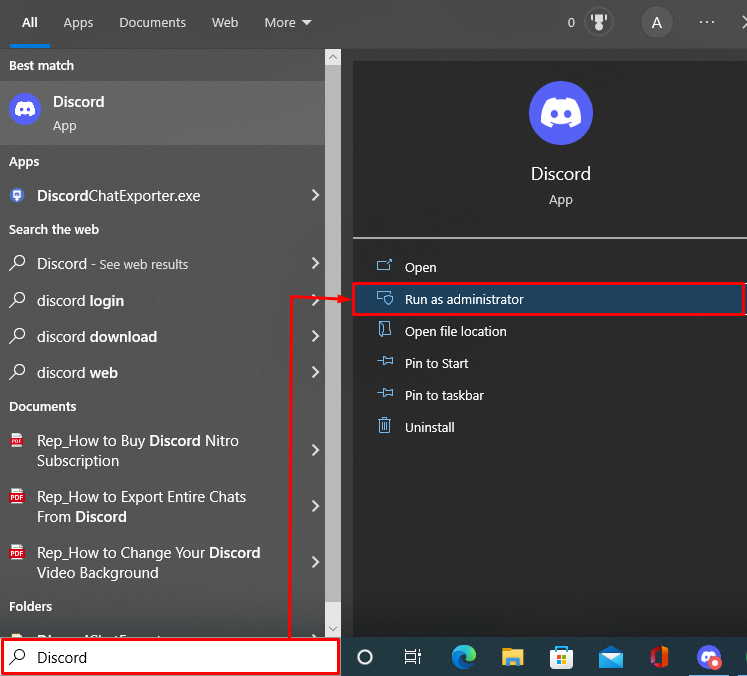
Solución 2: actualizar manualmente Discord
El usuario debe actualizar Discord manualmente si la actualización de Discord aún está bloqueada después de otorgar privilegios administrativos.
Paso 1: Abra el cuadro de ejecución
Para hacerlo, primero abra el cuadro Ejecutar a través de la tecla “ Ventana+R ”. A continuación, en el menú Abrir, escriba » %localappdata% » y presione el botón » Aceptar » para abrir el directorio » Local » del sistema:
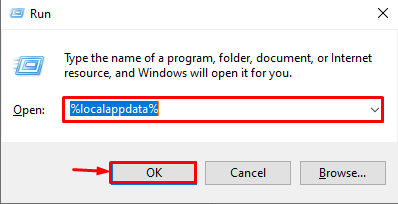
Paso 2: Actualiza Discord
A continuación, abra la carpeta » Discord » y haga doble clic en el archivo » Actualizar » para actualizar Discord manualmente:
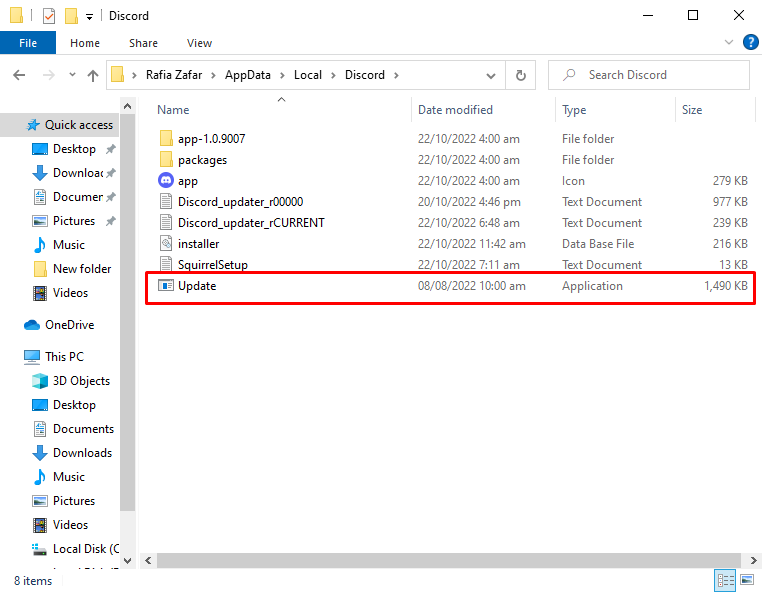
Solución 3: Deshabilitar Windows Defender
Ocasionalmente, las actualizaciones de Discord son bloqueadas por el Firewall de Windows debido a su configuración de tráfico entrante y saliente. Para resolver el problema especificado, deshabilite el Firewall del sistema.
Paso 1: abra el cortafuegos de Windows Defender
Desde el menú Inicio, abra la configuración del Firewall de Windows Defender:
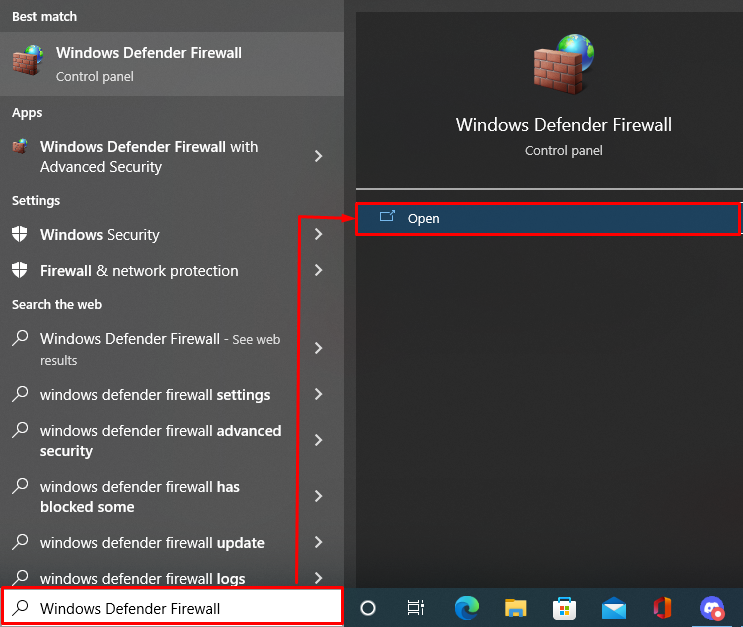
Paso 2: navegue para activar o desactivar la configuración del Firewall de Windows Defender
A continuación, vaya a la configuración » Activar o desactivar Firewall de Windows Defender «:
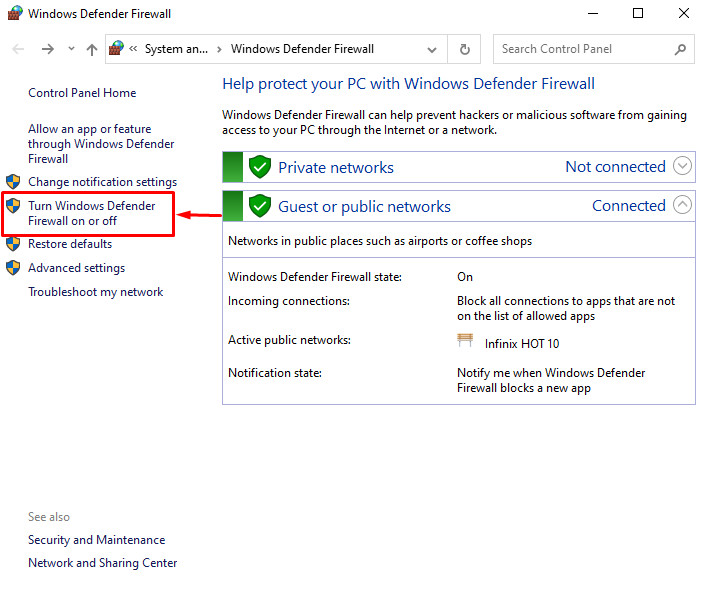
Marque el botón de opción resaltado a continuación para desactivar la configuración del Firewall en Windows:

Arreglo 4: Borrar carpeta de caché de discordia
A veces, Discord se atasca al buscar actualizaciones debido a actualizaciones anteriores en el caché de Discord o algunos archivos dañados. Para resolver el problema especificado, intente borrar la carpeta de caché de Discord.
Paso 1: Abra el cuadro de ejecución
Primero, abra el cuadro Ejecutar de Windows con la tecla » Ventana+R «. A continuación, escriba %APPDATA%/Discord/Cache ” y haga clic en el botón “ Aceptar ”:
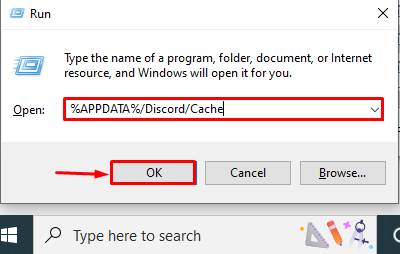
Paso 2: Limpia la caché de Discord
Use las teclas » CTRL+CapsLock+A » para seleccionar todos los archivos de la carpeta de caché de Discord, luego presione » Eliminar » para borrar el caché:
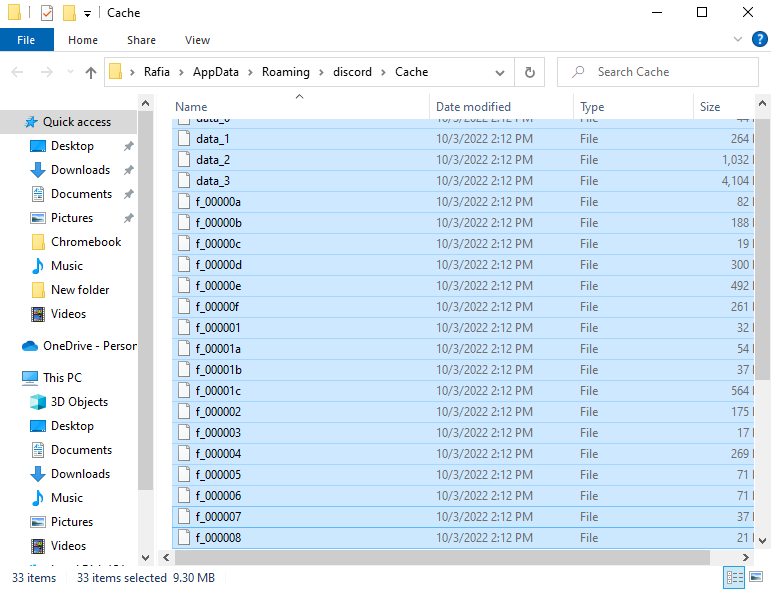
Se puede ver que el caché se borra. Ahora, intenta abrir Discord:
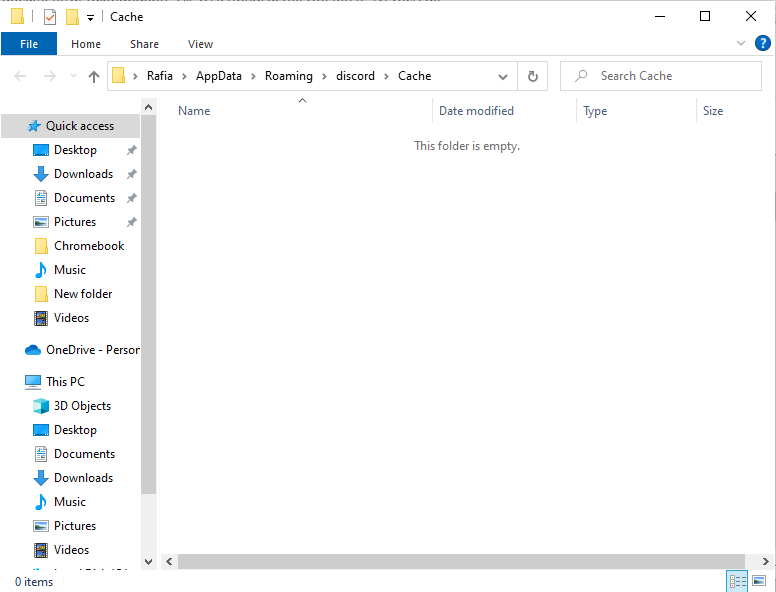
Solución 5: desactivar la protección en tiempo real
La función de protección contra virus y amenazas también puede evitar que Discord obtenga actualizaciones para proteger el sistema contra malware. Por lo tanto, debemos desactivar la configuración en tiempo real del sistema.
Para hacerlo, primero busque la configuración de » Protección contra virus y amenazas » en el menú Inicio y presione » Abrir «:
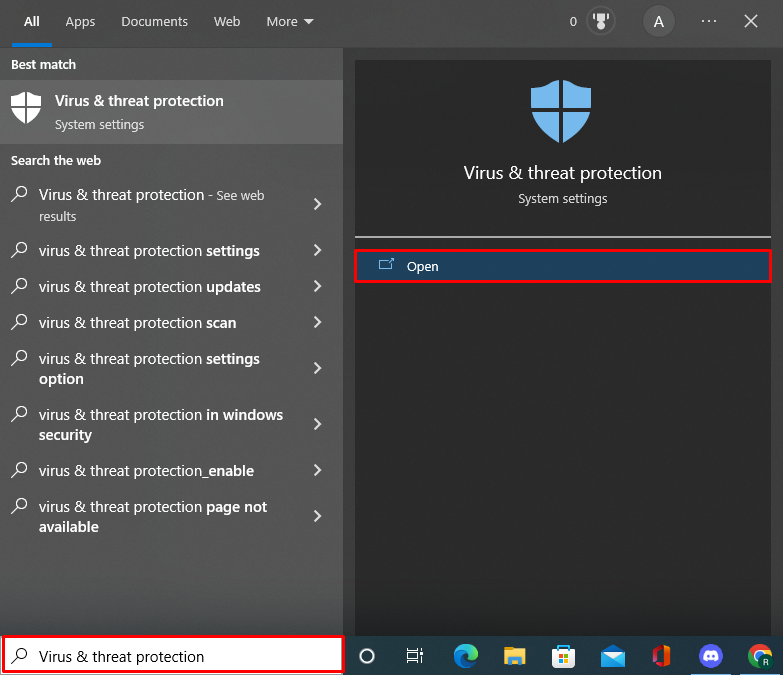
A continuación, presione la opción » Administrar configuración » resaltada a continuación :
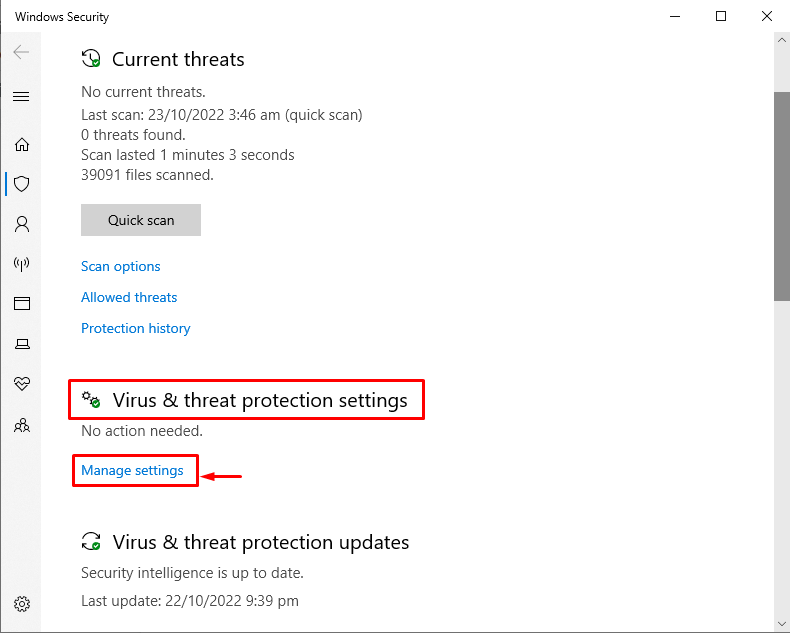
Aquí, desactive la » Protección en tiempo real » mencionada a continuación en el sistema:
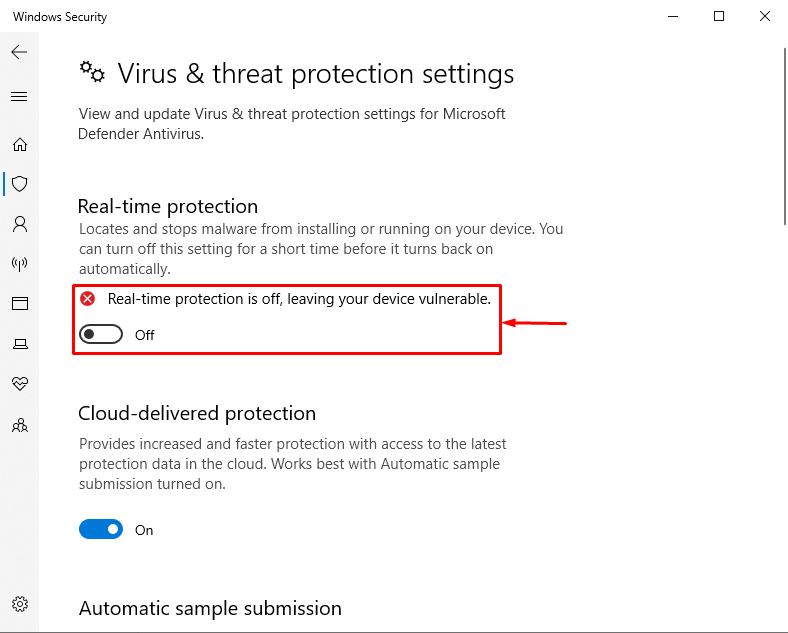
Consejo adicional: reinicie su sistema o enrutador
A veces, las señales de Internet o la configuración incorrecta del sistema pueden restringir las actualizaciones de Discord. Por lo tanto, intente reiniciar su sistema y enrutador de red.
Conclusión
Discord puede atascarse al buscar actualizaciones si la aplicación no obtiene los recursos adecuados del sistema o cuando el Firewall de Windows y la configuración de protección en tiempo real bloquean las actualizaciones de Discord. Para resolver el problema indicado, ejecute Discord como administrador, actualice manualmente Discord, deshabilite el Firewall de Windows, borre la carpeta de caché de Discord o desactive la Protección en tiempo real. Este blog ha demostrado las correcciones para Discord atascado en la búsqueda de actualizaciones.

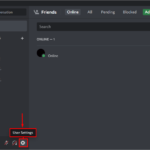
![Cómo compartir tu pantalla en Discord Mobile [Guía] Screenshot-2022-10-30-164900](https://1000demonios.com/wp-content/uploads/Screenshot-2022-10-30-164900-150x150.png)
![[Solucionado] Discord no suena para las llamadas entrantes word-image-270080-1](https://1000demonios.com/wp-content/uploads/word-image-270080-1-150x150.png)

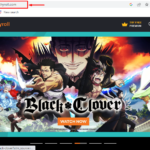

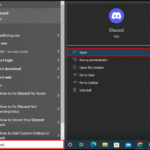
![El micrófono funciona en Discord pero no en Game Chat [Corregido] word-image-267065-1](https://1000demonios.com/wp-content/uploads/word-image-267065-1-150x150.png)